首页 > Chrome浏览器下载地址无法跳转的修复建议
Chrome浏览器下载地址无法跳转的修复建议
来源:Chrome浏览器官网时间:2025-06-06
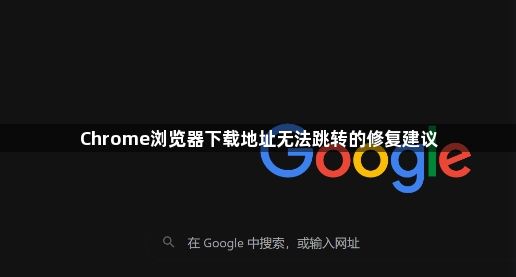
1. 检查网络连接:确保网络连接正常且稳定,可以尝试访问其他网站以验证网络是否通畅。如果网络不稳定或存在中断,可能会导致下载地址无法跳转。可尝试重启路由器或切换到其他网络环境。
2. 清除浏览器缓存和Cookie:缓存和Cookie中的数据可能已损坏或过期,影响浏览器对下载地址的正常处理。在Chrome浏览器中,点击右上角的三个点(菜单按钮),选择“设置”,然后找到“隐私与安全”部分,点击“清除浏览数据”。在弹出的窗口中,选择“所有时间”作为时间范围,并勾选“缓存的图片和文件”以及“Cookie及其他网站数据”,最后点击“清除数据”。
3. 禁用浏览器扩展程序:某些扩展程序可能与浏览器的下载功能发生冲突,导致下载地址无法跳转。进入浏览器的“扩展程序”页面(可在设置中找到),逐个禁用已安装的扩展程序,然后尝试再次点击下载地址。如果禁用某个扩展程序后下载地址能够正常跳转,则说明该扩展程序是问题所在,你可以选择将其删除或寻找替代的扩展程序。
4. 检查浏览器设置:查看浏览器的安全设置、隐私设置等,确保没有设置过高的安全级别或其他限制导致下载地址无法跳转。例如,在某些安全设置下,浏览器可能会阻止对未知来源的下载链接的跳转,可适当调整相关设置。
5. 尝试使用其他设备或浏览器:在其他设备上尝试访问相同的下载地址,或使用其他浏览器(如Firefox、Edge等)进行测试。如果其他设备或浏览器能够正常跳转下载地址,则说明问题可能出在当前设备的Chrome浏览器配置上;如果都无法正常跳转,则可能是下载地址本身存在问题或网络环境对该下载链接有限制。
6. 检查防火墙和杀毒软件设置:防火墙或杀毒软件可能会误将下载地址识别为威胁而阻止其跳转。暂时关闭防火墙或杀毒软件,然后尝试再次下载。如果下载地址能够正常跳转,则需要在防火墙或杀毒软件中添加例外规则,允许Chrome浏览器访问该下载地址。
7. 更新浏览器版本:旧版本的Chrome浏览器可能存在一些已知的问题或漏洞,导致下载地址无法跳转。打开浏览器的“设置”页面,找到“关于Chrome”选项,点击“检查更新”按钮,如果有可用的更新,按照提示进行安装。
8. 手动输入下载地址:如果点击下载地址无法跳转,可以尝试手动在浏览器的地址栏中输入下载地址,然后按回车键进行下载。
9. 使用谷歌浏览器官网备用链接:如果发现谷歌浏览器官方下载地址失效,首先可以尝试访问Google Chrome的备用下载链接。这些链接通常提供最新版本的Chrome浏览器,你可以按照页面提示选择适合自己操作系统的版本,然后点击“下载”按钮,开始下载安装包。
10. 通过第三方安全网站下载:如果官网地址依旧无法访问,你可以尝试使用一些知名的第三方下载网站,这些网站提供安全的Google Chrome安装包。但在选择第三方下载网站时,要注意选择可靠、安全的网站,避免下载到恶意软件或篡改过的安装包。
google浏览器插件安装路径无法写入通常与目录权限设置有关。需手动赋予当前用户写入权限或更换可访问的安装目录。
2025-12-06
谷歌浏览器下载后可通过操作优化视频播放流畅度,教程提供详细方法。用户可减少卡顿和加载延迟,提高视频观看舒适度。
2025-12-10
谷歌浏览器支持智能搜索结果筛选功能,用户掌握操作方法后可实现精准查询并提升搜索效率。
2025-11-30
介绍下载谷歌浏览器后关闭自动更新的方法,帮助用户避免频繁升级打扰,实现稳定浏览体验。
2025-12-19
针对google Chrome浏览器网页打不开且提示404错误的情况,提供有效解决方案,帮助用户排查和处理访问异常。
2025-12-25
google浏览器自动更新机制可保持浏览器最新功能和稳定性。本文讲解机制原理及手动更新方法,确保浏览器安全与高效使用。
2025-12-31
谷歌浏览器支持多设备同步功能,用户可在不同设备间同步书签、密码和浏览记录,实现数据统一管理,方便跨端操作和浏览。
2025-12-10
介绍Google Chrome浏览器下载失败原因及重新获取方法,帮助用户顺利完成下载安装,避免中断。
2025-12-02
Chrome浏览器提供安全沙箱功能,用户可隔离浏览进程防止恶意操作。开启后可有效提升系统和浏览器安全性。
2025-12-09
Google浏览器网页收藏夹可管理。教程指导用户分类整理和使用收藏夹,提高操作效率,实现高效顺畅的浏览体验。
2025-12-01

